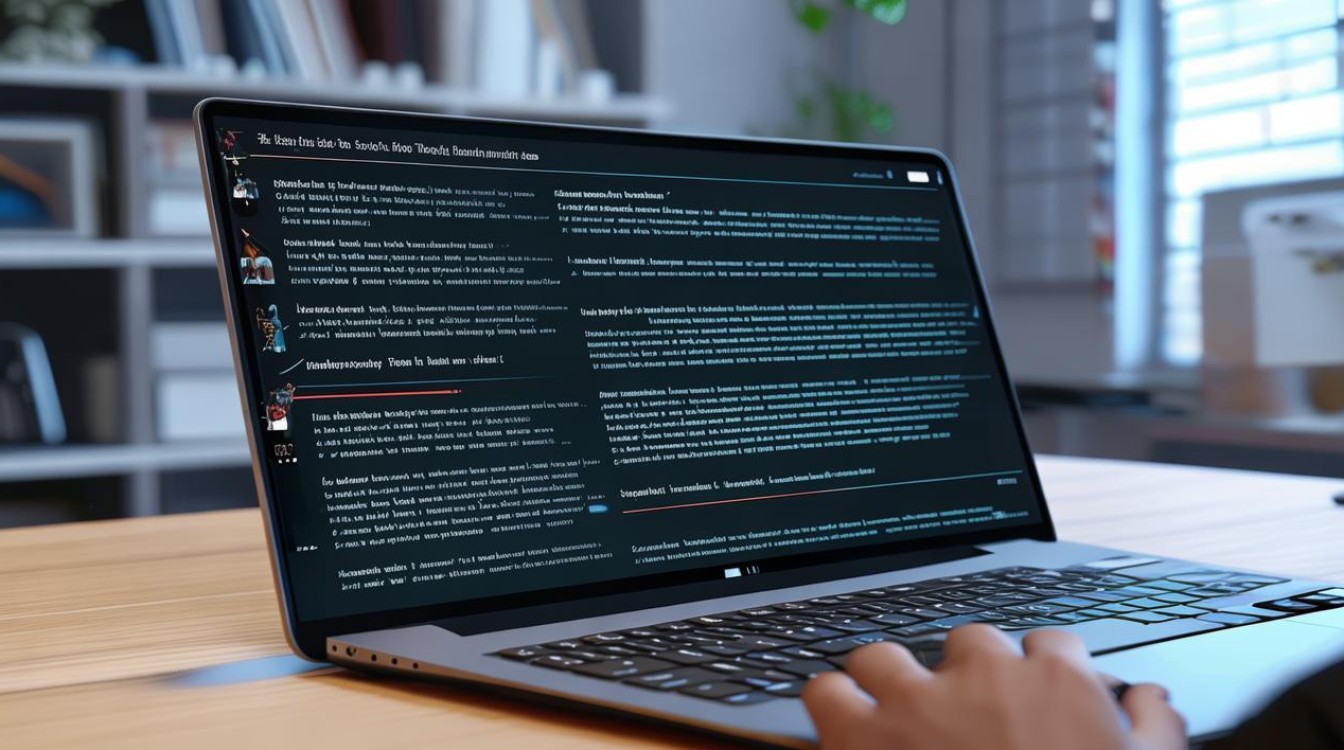固态硬盘分区安装系统
shiwaishuzidu 2025年4月18日 01:09:05 固态 30
固态硬盘分区安装系统:先将固态硬盘分区,建议分系统区和数据区,接着在系统区安装操作系统。
在当今数字化时代,固态硬盘(SSD)已成为提升电脑性能的关键组件,正确分区并安装操作系统是发挥其最大效能的重要步骤,以下将详细阐述如何在固态硬盘上进行分区及安装系统的完整流程:

-
前期准备
- 确认硬件兼容性:确保电脑主板支持所选的固态硬盘类型(如SATA、M.2 NVMe等),并了解主板上的接口类型。
- 选择合适的固态硬盘:根据预算和需求,选择读写速度、容量和接口类型合适的固态硬盘。
- 备份数据:安装前,务必备份所有重要数据,以防意外丢失。
- 准备安装工具:准备好螺丝刀、小型十字螺丝刀等安装工具,以及系统安装盘或U盘。
-
安装固态硬盘
- 关闭电源并打开机箱:关闭电脑,拔掉电源插头,使用螺丝刀打开机箱侧面板,找到主板和硬盘安装位置。
- 安装固态硬盘:将固态硬盘放入插槽,使用螺丝固定,并根据接口类型连接电源和数据电缆。
- 检查安装:确认固态硬盘安装无误后,重新安装机箱侧面板。
-
BIOS设置

- 进入BIOS界面:重启电脑,按下相应的键(如Del、F2等)进入BIOS设置界面。
- 设置启动项:在BIOS中找到“Boot”或“Startup”选项,将固态硬盘设置为第一启动项。
- 保存并退出:保存设置并退出BIOS。
-
分区固态硬盘
- 进入磁盘管理:通过系统安装盘或U盘启动电脑,进入系统安装界面前的准备阶段,通常会有磁盘管理工具选项(如Windows安装程序中的“分区工具”)。
- 创建分区:在磁盘管理工具中,选择固态硬盘未分配的空间,点击“新建分区”或类似按钮,根据需要设置分区大小、文件系统(建议使用NTFS)和卷标,注意,分区时需留意4K对齐,即分区分配的扇区应是8扇区的整数倍。
- 格式化分区:创建分区后,选择该分区并进行格式化操作,以确保分区可用。
-
安装操作系统
- 选择安装位置:在系统安装界面中,选择之前创建的分区作为系统安装位置。
- 开始安装:按照提示完成操作系统的安装过程,包括复制文件、安装驱动等步骤。
- 首次配置:安装完成后,电脑会重启并进入系统的首次配置阶段,包括设置用户名、密码等基本信息。
-
后续优化与检查

- 激活系统:根据所安装的操作系统版本,可能需要进行产品激活。
- 更新驱动程序:安装完成后,建议立即更新所有硬件设备的驱动程序,以确保系统的稳定性和性能。
- 检查分区与系统运行情况:检查分区是否正确无误,并确保系统能够正常启动和运行。
固态硬盘分区及系统安装流程虽稍显复杂,但遵循上述步骤,您将能轻松完成这一过程,正确的分区和安装不仅能够提升系统性能,还能确保数据的安全与稳定。